在前一篇 Google 小教室中,David 與大家說明如何善用 Google Drive 的搜尋功能,讓找資料夾或檔案可以更加快速準確,而這次要告訴大家的內容,可以說是進階版的搜尋方法,除了透過資料夾或檔案名稱來搜尋之外,還可以利用類型、擁有者、位置,甚至是修改日期、包含字詞與共用對象…等,讓搜尋可以更加精準,同時也能確定檔案目前的正確位置。
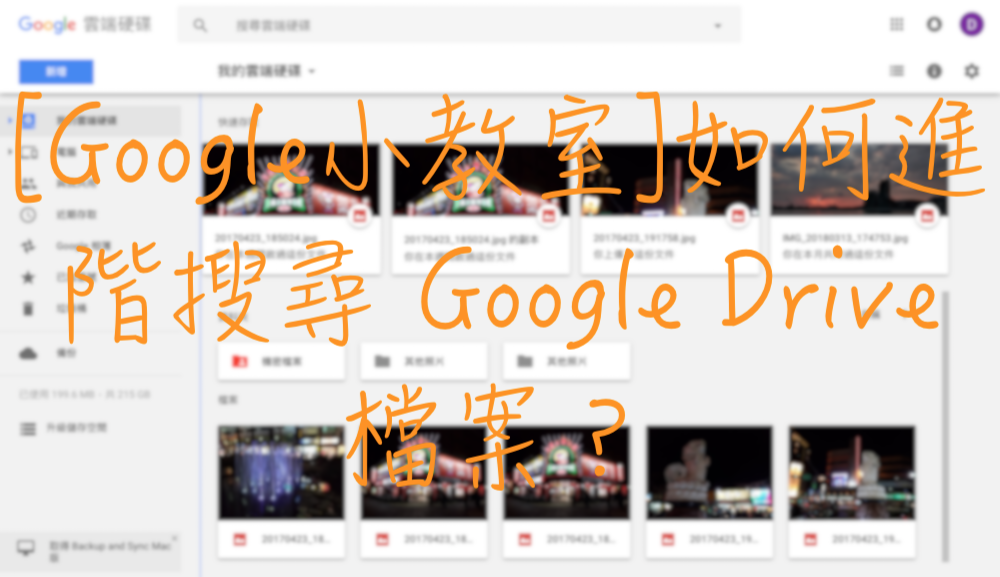
第一步 – 在 Google Drvie 搜尋列輸入名稱,並點選「搜尋選項」
要進階搜尋資料夾或檔案,首先必須開啟 Google Drive,接著在上方的搜尋列中輸入搜尋名稱,然後利用滑鼠點選最右側的倒三角圖示「搜尋選項」,即可叫出進階搜尋的選項。
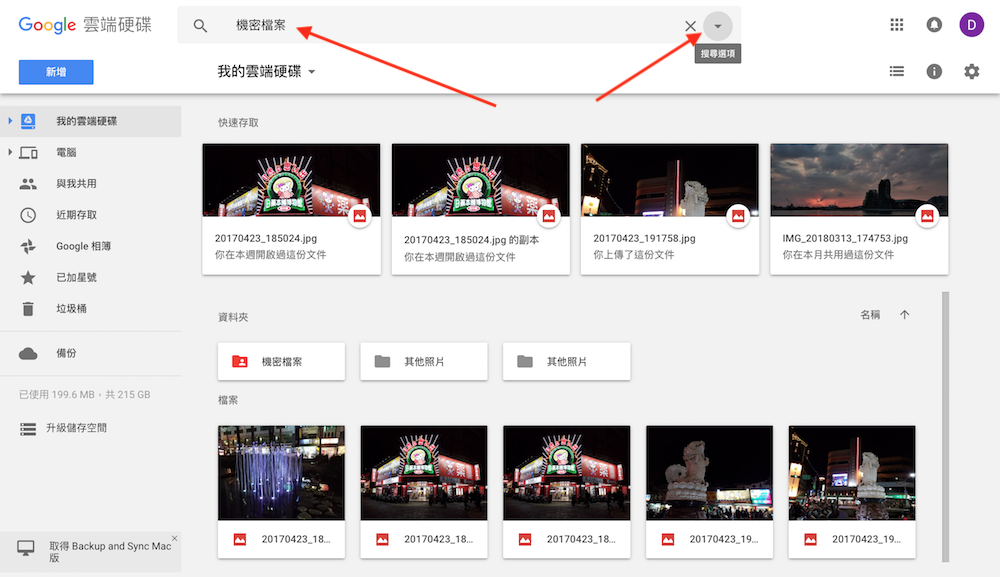
第二步 – 輸入搜尋條件
當使用者點選「搜尋選項」之後,搜尋列下方就會出現進階搜尋的條件,像是類型、擁有者、檔案位置、修改日期、項目名稱、包含字詞、共用對象以及追蹤項目,讓使用者可以依照欲搜尋的檔案項目來進行詳細篩選,不僅能確保找到的檔案百分之百正確,同時也能確定搜尋的檔案目前存放位置與細節。
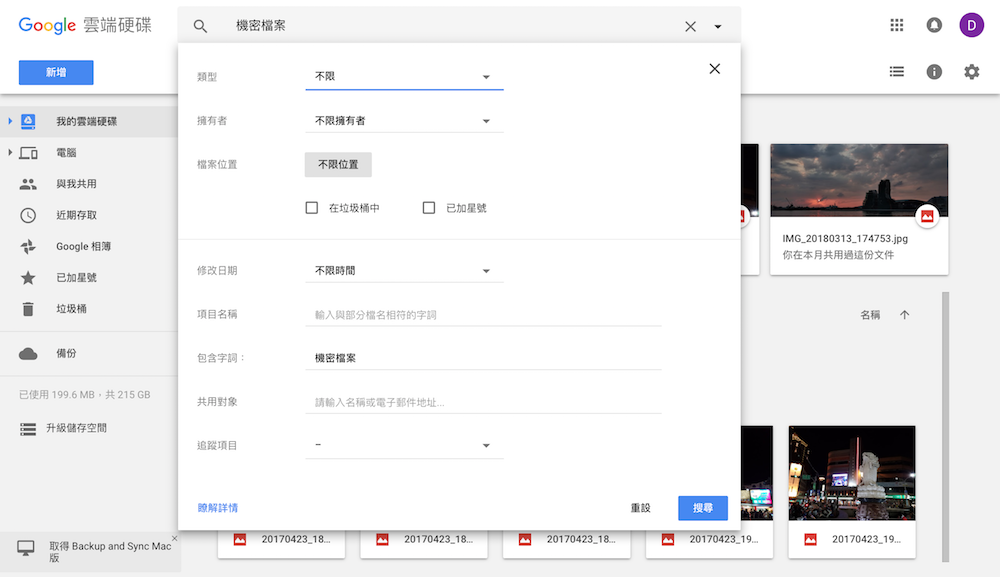
除了前篇文章介紹的一般搜尋外,Google Drive 還另外內建這次介紹的進階搜尋功能,如果大家在一般搜尋時找不到欲搜尋的檔案,不妨嘗試上述方式,或許能成功找到原先找不到的資料。











